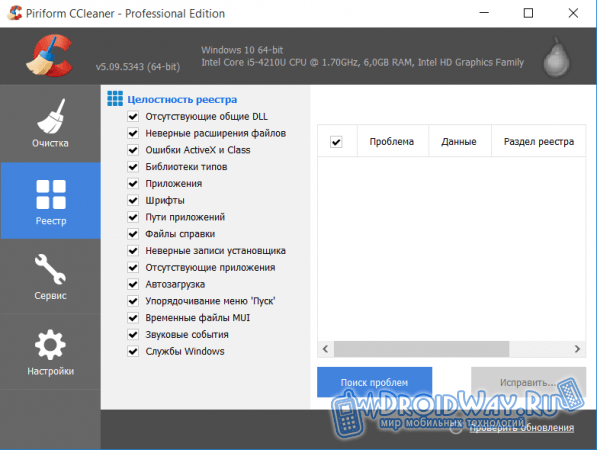Реестр – своего рода внутренняя база данных компьютера, к которой регулярно обращается операционная система при совершении пользователем различных значимых действий, к примеру, установке новой программы. При неграмотном обращении с реестром или под воздействием на него неблагоприятных сторонних факторов, возникают разнообразные ошибки, проблемы и сбои в нормальной работе системы. Ознакомившись с нижеизложенной информацией, вы получите рекомендации по быстрому и эффективному исправлению ошибок.
Создание копии реестра
Прежде всего, создайте его резервную копию. Для пользователей ОС Windows 8 и более свежих версий ОС руководство состоит из следующих этапов:
• переместите курсор вправо вверх;
• кликните «Выполнить», после чего введите команду regedit и нажмите Enter;
• перейдите в меню Файл, выберите категорию Экспорт;
• введите желаемое имя файла и задайте место для его сохранения;
• сохраните резервную копию реестра.
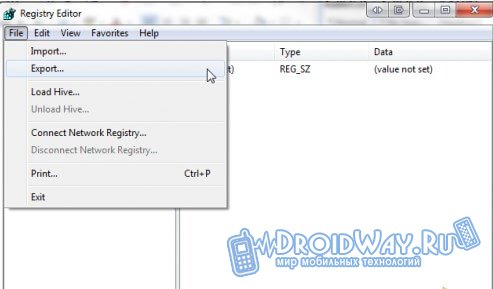
Пользователям Windows 7 и предыдущих версий ОС нужно сделать следующее:
• развернуть меню Пуск, ввести в строку для поиска слово regedit и нажать кнопку Enter;
• кликнуть по кнопке Файл, открыть меню Экспорт;
• задать нужное имя файла, место для сохранения резервной копии и непосредственно сохранить ее.
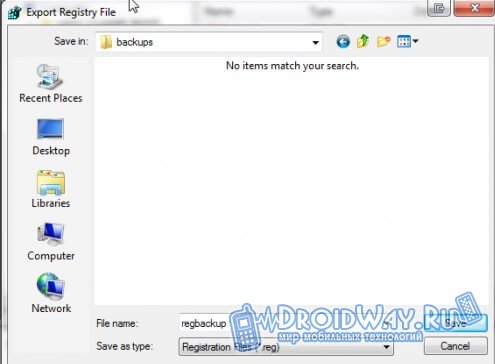
Для последующего восстановления реестра из созданной копии нужно будет выполнять все те же самые действия, только вместо кнопки Экспорт кликать на Импорт.
Исправление ошибок реестра в автоматическом режиме
Разбираться в особенностях кодового обозначения каждой возможной ошибки реестра и изучать способы ее ручного исправления – не самое интересное занятие. Важно знать лишь одно: есть причина – есть следствие, т.е. каждая ошибка в реестре приводит к сбоям в работе тех или иных пользовательских функций.
Для автоматического исправления ошибок реестра можно использовать одну из множества доступных на сегодняшний день специализированных программ. В случае с Windows, целесообразнее будет довериться проверенной годами программой для исправления ошибок реестра CCleaner. Она легка в использовании и не вызовет у вас сложностей, а также в ней помимо нужной нам функции, есть ещё множество полезных пунктов.
Работа с программой осуществляется в несколько простых шагов:
• Выбираем раздел «Реестр»;
• Нажимаем на кнопку «Поиск проблем»;
• После найденных проблем (ошибок), нажмите «Исправить»;
• Ошибки будут исправлены, а ваш компьютер, больше не будет выдавать непонятных ошибок.
Не совершайте необдуманных и неграмотных действий со своим компьютером, не доверяйте подозрительным программам, своевременно реагируйте на возникающие проблемы и предпринимайте меры для их устранения.